在现代社会,电脑是我们不可或缺的工具,无论是工作还是娱乐,它都扮演着重要角色。然而,随着使用时间的延长,电脑的各个部件也可能会出现各种问题,比如显示器...
2025-04-07 1 电脑显示器
在现代计算机操作系统中,显示器作为显示系统输出的重要组成部分,其与主板和显卡的正确连接对于保证系统的稳定运行至关重要。本文将逐步介绍电脑显示器连接主板和显卡的正确步骤,并针对可能遇到的问题提供解决方案,为初学者提供实用的指导信息。
在开始连接之前,我们需要了解主要的硬件组件:主板、显卡(独立显卡或集成显卡)以及显示器。独立显卡需要通过接口与主板和显示器相连,而集成显卡则直接集成在主板上,连接方式相对简单。了解这些组件的接口类型(如HDMI、DVI、VGA、DisplayPort等)对于正确连接至关重要。

为了确保安全,在连接显示器之前,请务必先关闭电脑电源,并拔掉电源线,以避免触电风险和硬件损伤。
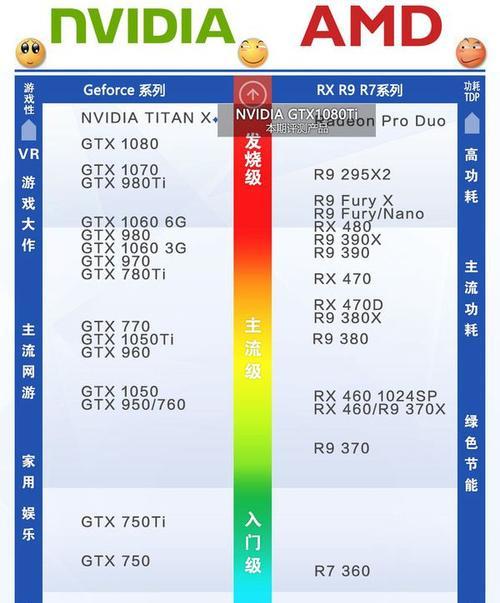
首先需要确定主板或显卡上可用的视频输出端口类型,以及显示器支持的输入端口类型。常见端口包括HDMI、DVI、VGA和DisplayPort。

使用独立显卡连接:将显示器的信号线连接到显卡背板上的相应输出端口。确保连接牢固,并锁紧端口的防尘盖板。
使用集成显卡连接:找到主板上对应类型的输出端口,并将显示器信号线插入。
连接好显示器后,重新连接电源线,打开电脑电源。电脑启动后,等待显示器识别信号。
如果显示器没有图像,检查以下几点:
信号线是否连接正确且牢固。
显示器是否已经选择正确的输入信号源。
显卡驱动程序是否安装正确,是否需要更新。
在电脑操作系统中,进入显示设置,根据需要调整显示器的分辨率、刷新率等参数,以获得最佳显示效果。
问题一:显示器没有信号怎么办?
检查信号线是否牢固插入两端口,尝试更换其他端口或线缆测试。
问题二:分辨率和刷新率设置不正确如何调整?
打开操作系统的“显示设置”,调整分辨率和刷新率到推荐值。
问题三:连接后显示器显示异常图像?
可能是因为分辨率设置不当或显卡驱动问题。检查并重新安装显卡驱动。
了解显卡与主板的兼容性是非常重要的,比如接口类型、数据带宽、电源供应需求等。适配良好的显卡和主板组合将有助于发挥电脑的最大性能。
连接显示器到主板和显卡看似简单,但正确的步骤能保证硬件的稳定运行和良好的视觉体验。通过本文的介绍,相信您已经掌握了连接过程中的关键步骤和注意事项。在操作过程中遇到任何问题,请按照我们的指导步骤和常见问题解答进行排查和解决。确保电脑显示器正确连接,享受流畅的视觉盛宴。
标签: 电脑显示器
版权声明:本文内容由互联网用户自发贡献,该文观点仅代表作者本人。本站仅提供信息存储空间服务,不拥有所有权,不承担相关法律责任。如发现本站有涉嫌抄袭侵权/违法违规的内容, 请发送邮件至 3561739510@qq.com 举报,一经查实,本站将立刻删除。
相关文章

在现代社会,电脑是我们不可或缺的工具,无论是工作还是娱乐,它都扮演着重要角色。然而,随着使用时间的延长,电脑的各个部件也可能会出现各种问题,比如显示器...
2025-04-07 1 电脑显示器

在现代工作环境中,高效而舒适的办公体验是许多专业人士追求的目标。使用电脑显示器增高台并设置双屏显示器,可显著提升工作效率与舒适度。本文将详细介绍如何在...
2025-04-06 1 电脑显示器

在选择电脑显示器时,用户常常面临广泛的选项,而七彩虹作为知名的电脑硬件品牌,其显示器产品也受到了不少消费者的关注。但七彩虹电脑显示器的性能究竟如何呢?...
2025-04-06 1 电脑显示器

在现代办公环境中,电脑显示器是不可或缺的工具。然而,随着技术的快速发展,人们可能会遇到需要拆卸电脑显示器底座的情况,比如升级新显示器、清洁或维修等。本...
2025-04-06 4 电脑显示器
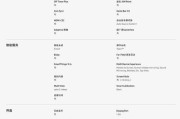
在今天这个数字化时代,电脑成为了我们工作、学习乃至娱乐的重要工具。作为电脑的重要配件之一,显示器的选择对用户使用体验有着决定性的影响。显示器尺寸作为选...
2025-04-06 2 电脑显示器

电脑显示器卡屏黑屏的原因是什么?如何快速解决?随着科技的飞速进步,电脑已经成为我们工作和生活中不可或缺的一部分。但在使用过程中,显示器突然出现卡屏...
2025-04-05 6 电脑显示器